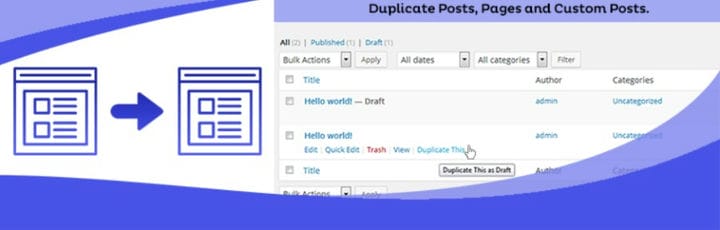Время от времени вы будете сталкиваться с ситуацией, когда вам захочется продублировать страницу в WordPress по тем или иным причинам, и сегодня мы немного поговорим о том, как это сделать правильно.
Если вы решите просто скопировать и вставить страницу, это сработает, но это не изменит SEO-оптимизацию, шаблоны страниц, избранные изображения и другие связанные данные. Имея это в виду, есть лучший способ дублировать страницу в WordPress, особенно если вы хотите клонировать существующую страницу, чтобы внести несколько изменений в одну из копий и сравнить ее с предыдущей версией.
Итак, как продублировать страницу в WordPress?
Дублирующая страница WordPress на самом деле требует не более одного клика. Итак, давайте пройдемся по этому краткому руководству и поможем вам найти правильный плагин для создания дубликатов страниц WordPress!
Дублировать с помощью плагинов
Существуют тысячи полезных плагинов WordPress, например, wpDataTables, которые сэкономят вам много времени и усилий. Некоторые плагины могут помочь вам дублировать страницу в WordPress. Некоторые из них платные, некоторые бесплатны, но если вы сравните их, то наверняка сможете найти подходящий плагин для клонирования WordPress.
Поиск плагинов
Итак, как продублировать страницу в WordPress с помощью плагина? Ну, сначала вам нужно найти плагин по вашему выбору. Нажмите «Плагины» > «Добавить новый» в админке, найдите нужный плагин и выберите «Установить сейчас».
Затем WordPress автоматически загрузит и установит плагин, и вы будете готовы начать его использовать. Имейте в виду, что это зелье работает только с бесплатными плагинами.
Метод загрузки
Если вы хотите использовать платный плагин, метод загрузки — это то, что вам нужно сделать, чтобы добавить плагин по вашему выбору в WordPress.
Сначала вам нужно будет загрузить плагин из исходного кода, затем перейти в WordPress, нажать «Плагины» > «Добавить новый». Вы увидите опцию «Загрузить плагин» в верхней части страницы. После того, как вы выберете этот вариант, вам нужно будет найти загруженный файл и установить его.
Еще один способ установки плагинов с помощью FTP-клиента, но он менее удобен для новичков.
Копировать страницу WordPress легко с использованием правильного плагина, поэтому давайте рассмотрим некоторые из них и то, как они работают, чтобы помочь вам сделать выбор.
Дублирующие плагины страниц
Дублировать страницу
Duplicate Page — отличный плагин, если вы хотите дублировать пост в WordPress. Вы можете дублировать свои страницы, сообщения и пользовательские сообщения одним щелчком мыши, и они будут сохранены как выбранные вами параметры (черновик, частный, общедоступный, ожидающий).
Все, что вам нужно сделать, чтобы дублировать страницу WordPress с помощью этого плагина, — это 4 простых шага:
- Сначала активируйте плагин.
- Затем создайте новую запись/страницу или используйте старую.
- После нажатия на дубликат этой ссылки будет создан дубликат публикации/страницы, который будет сохранен как черновик, публикация, ожидание, частная в зависимости от настроек.
Дублирующий плагин поста
Плагин Duplicate Post позволяет дублировать страницы в WordPress, а также предоставляет ряд полезных параметров настройки. Существует также возможность добавления предустановленного суффикса или префикса к заголовку вашей клонированной страницы или публикации.
Как дублировать страницу в WordPress с помощью этого плагина? Просто выполните следующие 4 простых шага:
- Установите и активируйте плагин Duplicate Post.
- Нажмите Страницы > Все страницы.
- Найдите сообщение, которое хотите клонировать, и вы найдете два варианта: «Клонировать» и «Новый черновик».
- Если вы хотите клонировать страницу WordPress, нажмите кнопку «Клонировать». Однако, если вы хотите дублировать страницы WordPress и немедленно начать вносить дальнейшие изменения, нажмите «Новый черновик». После редактирования вы можете выбрать «Сохранить черновик» или «Опубликовать».
Этот плагин также предлагает ряд опций для копирования не только контента, но и дат, статуса, вложений и многого другого.
Плагин постдубликатора
Плагин Post Duplicator позволит вам дублировать страницу в WordPress, клонируя точную копию исходной страницы или публикации, сохраняя при этом настраиваемые поля. Чтобы скопировать страницу в WordPress с помощью этого плагина, выполните следующие простые действия:
- Установите и активируйте плагин Post Duplicator.
- Выберите страницу или публикацию, которую вы хотите продублировать, и нажмите «Дублировать страницу/Дублировать публикацию».
- Вы получите клонированную копию своей страницы или поста с суффиксом по умолчанию «Копировать» в конце его заголовка.
Дублирование без плагинов
Вы можете дублировать страницу WordPress без плагина, но имейте в виду, что перед этим вы должны создать резервную копию своего сайта и всех его данных.
Однако для дублирования страниц WordPress без плагинов вам придется использовать кодирование. Если вы разработчик, процесс будет довольно простым. Однако, если вы абсолютный новичок, вам, вероятно, следует подумать о поиске плагина, который сделает всю тяжелую работу за вас.
Добавьте этот код:
Функция дублирования постов. Дубликаты отображаются как черновики. Пользователь перенаправляется на экран редактирования
`
/*
- Функция дублирования постов. Дубликаты отображаются как черновики. Пользователь перенаправляется на экран редактирования
*/
function wpdt_duplicate_post_as_draft(){
global $wpdb;
if (! (isset( $_GET[‘post’]) || isset( $_POST[‘post’]) || (isset($_REQUEST[‘action’]) && ‘rd_duplicate_post_as_draft’ == $_REQUEST[‘action ‘])) {
wp_die(‘Нет сообщения для дублирования!’);
}`
/
* Проверка
одноразового номера /
if (!isset( $ GET[‘duplicate_nonce ‘]) || !wp verify_nonce( $_GET[‘duplicate_nonce’], basename( _FILE) ) )
return;
/
получить исходный идентификатор поста
/
$post_id = (isset($_GET[‘post’])? absint( $_GET[‘post’] ): absint( $_POST[‘post’]) );
/
и затем все исходные данные поста
/
$post = get_post($post_id);
/
если вы не хотите, чтобы текущий пользователь был автором нового сообщения,
измените следующую пару строк на это: $new_post_author = $post->post_author;
/
$current_user = wp_get_current_user();
$new_post_author = $current_user->ID;
/
* если данные поста существуют, создайте дубликат поста
/
if (isset( $post) && $post != null) {
/
* новый массив данных поста
/
$args = array(
‘comment_status’ => $post->comment_status,
‘ping_status’ => $post->ping_status,
‘post_author’ => $new_post_author,
‘post_content’ => $post- >post_content,
‘post_excerpt’ => $post->post_excerpt,
‘post_name’ => $post->post_name,
‘post_parent’ => $post->post_parent,
‘post_password’ => $post->post_password,
‘post_status’ => ‘черновик’,
‘post_title’ => $post->post_title,
‘post_type’ => $post->post_type,
‘to_ping’ => $post->to_ping,
‘menu_order’ => $post->menu_order
) ;
/
* вставить сообщение с помощью функции wp_insert_post()
/
$new_post_id = wp_insert_post($args);
/
* получить все текущие термины поста и установить их в черновик нового поста
/
$taxonomies = get_object_taxonomies($post->post_type); // возвращает массив названий таксономий для типа записи, например, array(“category”, “post_tag”);
foreach ($taxonomy as $taxonomy) {
$post_terms = wp_get_object_terms($post_id, $taxonomy, array(‘fields’ => ‘слаги’));
wp_set_object_terms($new_post_id, $post_terms, $taxonomy, false);
}
/
* продублировать всю мету поста всего двумя SQL-запросами
/
$post_meta_infos = $wpdb->get_results(“SELECT meta_key, meta_value FROM $wpdb->postmeta WHERE post_id=$post_id”);
if (count($post_meta_infos)!=0) {
$sql_query = «ВСТАВИТЬ В $wpdb->postmeta (post_id, meta_key, meta_value)»;
foreach ($post_meta_infos как $meta_info) {
$meta_key = $meta_info->meta_key;
если($meta_key == ‘_wp_old_slug’) продолжить;
$meta_value = добавляетслэши($meta_info->meta_value);
$sql_query_sel[]= «SELECT $new_post_id, ‘$meta_key’, ‘$meta_value’»;
}
$sql_query.= implode(“ОБЪЕДИНЕНИЕ ВСЕХ”, $sql_query_sel);
$wpdb->запрос($sql_query);
}
/
* наконец, перенаправление на экран редактирования поста для нового черновика
/
wp_redirect( admin_url( ‘post.php?action=edit&post=’. $new_post_id) );
выход;
} else {
wp_die(‘Ошибка создания сообщения, не удалось найти исходное сообщение: ‘. $post_id);
}
}
add_action(‘admin_action_rd_duplicate_post_as_draft’, ‘wpdt_duplicate_post_as_draft’);
/
* Добавить дубликат ссылки в список действий для post_row_actions
/
function wpdt_duplicate_post_link($actions, $post) {
if (current_user_can(‘edit_posts’)) {
$actions[‘duplicate’] = ‘Duplicate’;
}
вернуть $actions;
}
add_filter(‘post_row_actions’, ‘wpdt_duplicate_post_link’, 10, 2);
После завершения вы увидите опцию «Дублировать» в разделе «Все страницы» или «Все сообщения».
Отредактировав файл functions.php WordPress, вы можете добавить фрагмент кода в текущую активную тему. Найдите вкладку «Внешний вид» в левой части панели инструментов WordPress и нажмите «Редактор». На странице редактора выберите файл functions.php из правого списка файлов.
Дублировать страницу в WordPress с помощью FTP
Если вы хотите, чтобы файл функций вашей темы был аккуратным, вы должны вставить приведенный выше фрагмент кода в отдельный файл, а затем вызвать его в файле functions.php, как в примере ниже:
require get_template_directory(). '/inc/duplicate-post.php';
inc — это папка внутри папки вашей темы, а файл, содержащий приведенный выше фрагмент кода, называется дубликат-post.php.
Загрузите все файлы, которые вы изменили с помощью FTP-клиента, в свою установку WordPress.
После того, как вы это сделаете, вы можете перейти в «Сообщения» на панели инструментов WordPress («Сообщения» -> «Все сообщения»), найти сообщение, которое вы хотите скопировать, и выбрать опцию «Дублировать» под заголовком сообщения.
Заканчивая мысли о том, как продублировать страницу в WordPress
Есть много причин, по которым человек может захотеть продублировать страницу WordPress, и есть несколько способов сделать это. Итак, как продублировать страницу в WordPress? Самый простой вариант — найти подходящий плагин для быстрого и простого дублирования постов WordPress.
Вы также можете поиграть с кодированием и клонировать сайт WordPress без плагинов. Третий вариант — дублирование страниц в WordPress с помощью FTP. Все варианты эффективны, поэтому все сводится к вашим личным предпочтениям и уровню навыков.
Если вам понравилось читать эту статью о том, как дублировать страницу в WordPress, вы должны прочитать эту о том, как сбросить настройки WordPress.
Мы также написали о нескольких связанных темах, таких как, как редактировать HTML в WordPress, как вставлять видео в WordPress, как изменить URL-адрес WordPress, как добавить JavaScript в WordPress, как редактировать роли пользователей WordPress и как добавить избранное изображение WordPress.